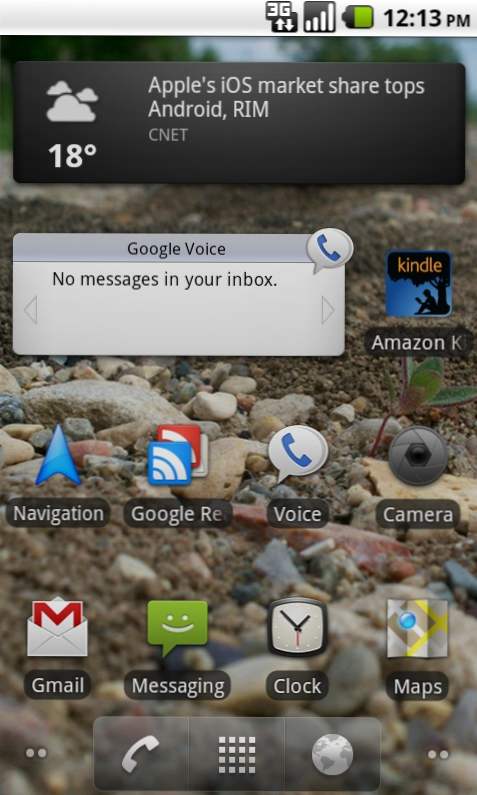
È possibile modificare i caratteri di sistema di un telefono Android in due modi diversi: manualmente utilizzando l'SDK Android / adb o utilizzando l'app a pagamento Rootexplorer. Attenzione, questo processo può essere rischioso e richiede un dispositivo Android root o una conoscenza adb. Questa tecnica è stata verificata lavorando su Froyo 2.2. (Galaxy Tab e Nexus One)
Si prega di rivedere le note e gli avvertimenti in fondo a questo articolo prima di tentare di seguire queste indicazioni.
 vs
vs
Predefinito vs carattere personalizzato
Requisiti:
- Telefono Android
- Avrai bisogno sia dell'SDK Android installato, configurato, sia della conoscenza ADB di base o Root Explorer App che richiede un telefono rooted e può essere acquistato da Android Market per circa $ 4 USD.
- Font TrueType (DEVE ESSERE UN VERO TrueType, font .ttf)
Modo semplice con Root Explorer
1. Installa il tuo telefono se non lo è già.
2. Accedi all'Android Market e acquista l'app, Root Explorer (circa $ 4). Questa applicazione è realizzata da Speed Software e consente di accedere in lettura / scrittura alla memoria interna del telefono e alle cartelle di sistema. Hai bisogno di essere radicato per l'uso, ma vale il prezzo per quello che puoi fare con esso.
3. Copia il file di carattere TrueType nella directory principale della scheda SD.
4. Apri Root Explorer e vai alla radice della tua scheda SD e tocca e tieni premuto e scegli Copia. Quindi accedere alla cartella / system / fonts.
5. Colpire il Montare il tasto R / W e poi colpisci il Incolla pulsante.
6. Tocca e tieni premuto su DroidSans.ttf file e scegliere di rinominarlo in DroidSans.ttf.orig e quindi rinominare il file .ttf appena copiato DroidSans.ttf.
7. Ora colpisci il Montare il tasto R / O per smontarlo e spegnere e riaccendere il telefono affinché il font abbia effetto.
Modo manuale usando ADB e riga di comando
1. In questo modo si presuppone che l'SDK di Android sia installato e configurato. Sono inoltre necessari i driver di debug USB per il dispositivo installato. Assicurati inoltre di copiare il file dei font TrueType nella stessa cartella dei programmi adb.exe e fastboot.exe (l'impostazione predefinita è c: \ android-sdk-windows \ tools). Questo dovrebbe funzionare su un dispositivo non rootato poiché stiamo usando i comandi Remount SDK e ADB; tuttavia, non ho provato personalmente su un telefono non rooted.
Effettua il backup della cartella del tuo telefono / sistema / Fonts sul tuo PC prima di fare qualsiasi cosa !!
2. Abilitare Debug USB modalità sul telefono in impostazioni > applicazioni > Sviluppo e quindi collegare il cavo USB e attendere che Windows rilevi il telefono.
3. Aprire un prompt dei comandi e accedere alla cartella in cui si trova la cartella degli strumenti di dev / sdk. Quindi digita (senza>)
>dispositivi adb
Dovresti ottenere un ID dispositivo e dire dispositivo accanto ad esso.
sulla riga di comando del tuo pc digita quanto segue per montare le cartelle di sistema e poi fai il backup del tuo /system/fonts/DroidSans.ttf predefinito sul tuo pc
>adb remount (dovrebbe dire remount riuscito)
>adb pull /system/fonts/DroidSans.ttf DroidSans.ttf (questo copia il font di sistema predefinito sul tuo pc)
4. Successivamente, dobbiamo rinominare il file originale sul nostro dispositivo digitando:
>adb shell mv /system/fonts/DroidSans.ttf /system/fonts/DroidSans.ttf.orig
5. Infine, dovremo copiare il nostro nuovo font TrueType da utilizzare come carattere di sistema predefinito. Assicurati di aver salvato il tuo file ttf nella cartella di sviluppo / sdk tools (il mio è chiamato Unique.ttf)
>adb push Unique.ttf /system/fonts/DroidSans.ttf
e finalmente possiamo forzare il nostro dispositivo a riavviarsi e, auspicabilmente, avviare con il nuovo font di sistema.
>adb reboot

esempio di comandi in forma riga di comando:
Altre schermate che utilizzano il carattere Unique TrueType




GLI APPUNTI:
- I file e i percorsi sono CASE SENSITIVE!
- Esegui il backup della tua cartella / System / Fonts sul tuo PC prima di fare qualsiasi cosa !!
- Ho notato problemi di avvio del ciclo cercando di sostituire il file DroidSans-Bold.ttf. Pertanto, suggerisco di non scherzare. Tuttavia, potrebbe essere stato anche un file danneggiato. Avere un'immagine di recupero di Clockword o Anon aiuta a ripristinare i problemi se si incontra qualcuno.
- Se si verifica un errore del ciclo di avvio dopo aver eseguito questa operazione, sarà necessario effettuare quanto segue:
1. Avviare la modalità di ripristino sul dispositivo, andare in Ripristino e di nuovo su Supporti / Archiviazione e montaggio / Sistema
2. Sul PC, aprire nuovamente il prompt dei comandi e inviare questi due comandi adb per ripristinare il file DroidSans.ttf originale:
>adb rm /system/fonts/DroidSans.ttf
>adb mv /system/fonts/DroidSans.ttf.orig /system/fonts/DroidSans.ttf
Riavvia e, si spera, il tuo dispositivo tornerà alla normalità, molto probabilmente il carattere stesso ha causato il ciclo di avvio. Se questo non funziona, prova a copiare sul file DroidSans.ttf di backup usando:
>adb push DroidSans.ttf /system/fonts/DroidSans.ttf

